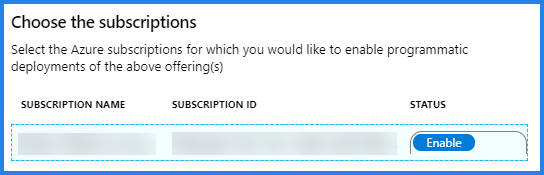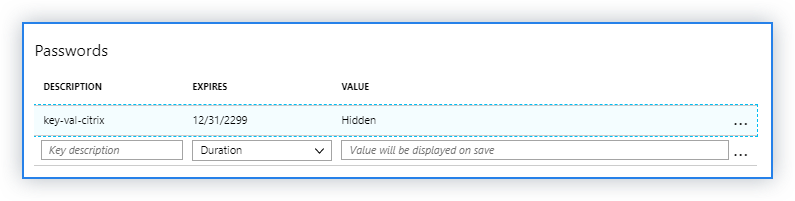Konfiguration
NetScalerADM verwaltet alle NetScaler VPX Cluster in Microsoft Azure. NetScaler ADM greift mithilfe des Cloud Access-Profils auf die Azure-Ressourcen zu.
Das folgende Flussdiagramm erklärt die Schritte beim Erstellen und Konfigurieren einer Autoscale-Gruppe:

Voraussetzungen
In diesem Abschnitt werden die Voraussetzungen beschrieben, die Sie in Microsoft Azure und NetScaler ADM erfüllen müssen, bevor Sie die automatische Skalierung von NetScaler VPX-Instanzen konfigurieren.
这本Dokument setzt Folgendesvoraus:
Sie besitzen ein Microsoft Azure-Konto, das das Azure Resource Manager-Bereitstellungsmodell unterstützt
Sie haben eine Ressourcengruppe in Microsoft Azure.
Weitere Informationen zum Erstellen eines Kontos und zu anderen Aufgaben finden Sie in derMicrosoft Azure-Dokumentation.
Microsoft Azure-Komponenten einrichten
Führen Sie die folgenden Aufgaben in Azure aus, bevor Sie NetScaler VPX-Instanzen in NetScaler ADM automatisch skalieren.
Erstellen eines virtuellen Netzwerks
Melden Sie sich bei Ihrem Microsoft Azure Portal an.
Wählen SieRessource erstellenaus.
Wählen SieNetzwerkund klicken Sie aufVirtuelles Netzwerk
Geben Sie die erforderlichen Parameter an.
InRessourcengruppemüssen Sie die Ressourcengruppe angeben, in der Sie ein NetScaler VPX-Produkt bereitstellen möchten.
InStandortmüssen Sie die Standorte angeben, die Availability Zones unterstützen, z. B.:
USA, Mitte
Ost US2
Frankreich Central
Nordeuropa
Südost-Asien
Westeuropa
West US2
Hinweis
Die Anwendungsserver sind in dieser Ressourcengruppe vorhanden.
Klicken Sie aufErstellen.
Weitere Informationen finden Sie unter Azure Virtual Network in derMicrosoft-Dokumentation.
Erstellen von Sicherheitsgruppen
Erstellen Sie drei Sicherheitsgruppen in Ihrem virtuellen Netzwerk (VNet) — jeweils eine für die Verwaltungs-, Client- und Serververbindungen. Erstellen Sie eine Sicherheitsgruppe zur Steuerung des eingehenden und ausgehenden Datenverkehrs in der NetScaler VPX Instanz. Erstellen Sie Regeln für eingehenden Datenverkehr, den Sie in den NetScaler Autoscale-Gruppen kontrollieren möchten. Sie können beliebig viele Regeln hinzufügen.
- Management:Eine Sicherheitsgruppe in Ihrem Konto, die für die Verwaltung von NetScaler VPX vorgesehen ist. NetScaler muss sich an Azure-Dienste wenden und erfordert Internetzugang. Eingehende Regeln sind für die folgenden TCP- und UDP-Ports zulässig.
- TCP: 80, 22, 443, 3008—3011, 4001
- UDP: 67, 123, 161, 500, 3003, 4500, 7000, 27000, 7279
Hinweis Stellen Sie
指出gendes sicher:
Die Sicherheitsgruppe hat dem NetScaler ADM Agent den Zugriff auf den VPX ermöglicht.
Die Ports 27000 und 7279 werden in NetScaler ADM geöffnet. Diese Ports werden verwendet, um NetScaler-Lizenzen von NetScaler ADM auszuprobieren. Weitere Informationen finden Sie unterPorts.
Client:Eine Sicherheitsgruppe in Ihrem Konto, die für eine clientseitige Kommunikation von NetScaler VPX Instanzen bestimmt ist.
- TCP: 1025-11024, 11025-21024, 21025-31024
- UDP: 1025-11024
- Server:Eine Sicherheitsgruppe in Ihrem Konto, die für eine serverseitige Kommunikation von NetScaler VPX bestimmt ist.
Weitere Informationen zum Erstellen einer Sicherheitsgruppe in Microsoft Azure findenSie unter Erstellen, Ändern oder Löschen einer Netzwerksicherheitsgruppe.
Subnetze erstellen
Erstellen Sie drei Subnetze in Ihrem virtuellen Netzwerk (VNet) - jeweils eines für die Verwaltungs-, Client- und Serververbindungen. Geben Sie einen Adressbereich an, der in Ihrem VNet für jedes der Subnetze definiert ist. Geben Sie die Verfügbarkeitszone an, in der sich das Subnetz befinden soll.
Verwaltung:Ein Subnetz in Ihrem virtuellen Netzwerk (VNet), das für die Verwaltung reserviert ist. NetScaler muss sich an Azure-Dienste wenden und erfordert Internetzugang.
Client:Ein Subnetz in Ihrem virtuellen Netzwerk (VNet), das für die Clientseite reserviert ist. In der Regel empfängt NetScaler Clientdatenverkehr für die Anwendung über ein öffentliches Subnetz aus dem Internet.
Server:Ein Subnetz, in dem die Anwendungsserver bereitgestellt werden. Alle Ihre Anwendungsserver sind in diesem Subnetz vorhanden und empfangen Anwendungsdatenverkehr vom NetScaler über dieses Subnetz.
Hinweis
Geben Sie beim Erstellen eines Subnetzes eine geeignete Sicherheitsgruppe für das Subnetz an.
Weitere Informationen zum Erstellen eines Subnetzes in Microsoft Azure findenSie unter Hinzufügen, Ändern oder Löschen eines virtuellen Netzwerksubnetzes.
Abonnieren Sie die NetScaler VPX-Lizenz in Microsoft Azure
Melden Sie sich bei Ihrem Microsoft Azure Portal an.
Wählen SieRessource erstellenaus.
Suchen Sie in der LeisteMarketplace-Suchenach
NetScalerund wählen Sie die gewünschte Produktversion aus.Wählen Sie in der ListeSoftwareplan auswähleneinen der folgenden Lizenztypen aus:
- Eigene Lizenz
- Advanced
- Premium
Hinweis
- Wenn Sie die OptionEigene Lizenz mitbringenwählen, checkt die Autoscale-Gruppe die Lizenzen vom NetScaler ADM aus, während Sie NetScaler-Instanzen Provisioning.
- In NetScaler ADM sindAdvancedundPremiumdie entsprechenden Lizenztypen fürEnterprisebzw.Platinum.
Stellen Sie sicher, dass die programmatische Bereitstellung für das ausgewählte NetScaler Produkt aktiviert ist.
NebenMöchten Sie programmgesteuert bereitstellen?, klicken Sie aufErste Schritte.

Wählen Sie unterWählen Sie die Abonnementsaus die OptionAktivierenaus, um die ausgewählte NetScaler VPX Edition programmgesteuert bereitzustellen.
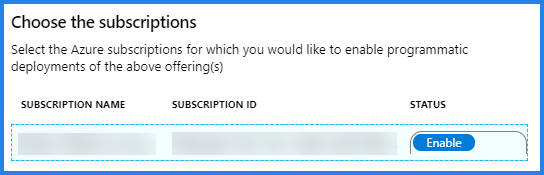
Wichtig
Das Aktivieren der programmatischen Bereitstellung ist erforderlich, um NetScaler VPX-Instanzen in Azure Autoscale.
Klicken Sie aufSpeichern.
SchließenSie “Programmatische Bereitstellung konfigurieren”.
Klicken Sie aufErstellen.
Erstellen und Registrieren einer Anwendung
NetScalerADM verwendet diese Anwendung, um NetScaler VPX Instanzen in Azure automatisch zu skalieren.
So erstellen und registrieren Sie eine Anwendung in Azure:
Wählen Sie im Azure-PortalAzure Active Directoryaus. Diese Option zeigt das Verzeichnis Ihrer Organisation an.
- Wählen SieApp-Registrierungen aus:
Geben Sie im FeldNameden Namen der Anwendung an.
Wählen Sie in der Liste denAnwendungstypaus.
Geben Sie in derAnmelde-URL die Anwendungs-URLfür den Zugriff auf die Anwendung an.
- Klicken Sie aufErstellen.
Weitere Informationen zu App-Registrierungen finden Sie in derMicrosoft-Dokumentation.
Azure weist der Anwendung eine Anwendungs-ID zu. Im Folgenden finden Sie eine Beispielanwendung, die in Microsoft Azure registriert ist:

Kopieren Sie die folgenden IDs und geben Sie diese IDs an, wenn Sie das Cloud Access-Profil in NetScaler ADM konfigurieren. Schritte zum Abrufen der folgenden IDs finden Sie in derMicrosoft-Dokumentation:
Anwendungs-ID
Verzeichnis-ID
Schlüssel
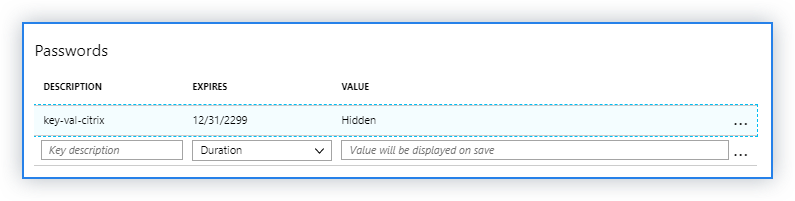
Abonnement-ID: Kopieren Sie die Abonnement-ID aus Ihrem Speicherkonto.
Weisen Sie einer Anwendung die Rollenberechtigung zu
NetScalerADM verwendet das Application-as-a-Service-Prinzip, um NetScaler-Instanzen in Microsoft Azure automatisch zu skalieren. Diese Berechtigung gilt nur für die ausgewählte Ressourcengruppe.
Um Ihrer registrierten Anwendung eine Rollenberechtigung zuzuweisen, müssen Sie der Besitzer des Microsoft Azure-Abonnements sein.
Wählen Sie im Azure-PortalRessourcengruppenaus.
Wählen Sie die Ressourcengruppe aus, der Sie eine Rollenberechtigung zuweisen möchten.
Wählen SieAccess control (IAM).
Klicken Sieunter RollenzuweisungenaufHinzufügen.
Wählen Sie in derRollenlisteden EintragBesitzer.
Wählen Sie die Anwendung aus, die für die automatische Skalierung von NetScaler-Instanzen registriert ist.
Klicken Sie aufSpeichern.

Einrichten von NetScaler ADM Komponenten
Führen Sie die folgenden Aufgaben in Azure aus, bevor Sie NetScaler VPX-Instanzen in NetScaler ADM Autoscale:
Bereitstellen des NetScaler ADM Agent auf Azure
Der NetScaler ADM-Agent arbeitet als Vermittler zwischen NetScaler ADM und den erkannten Instanzen im Rechenzentrum oder in der Cloud.
Navigieren Sie zuInfrastruktur > Instanzen > Agents.
Klicken Sie aufProvisioning.
Wählen SieMicrosoft Azureaus, und klicken Sie aufWeiter.
Geben Sie auf der RegisterkarteBereitstellungsparameter指出gendes an:
Name: Geben Sie den Namen des NetScaler ADM Agent an.
Site— Wählen Sie die Site aus, die Sie für die Bereitstellung von NetScaler VPX-Instanzen und eines Agents erstellt haben.
Cloud Access-Profil- Wählen Sie das Cloud-Zugriffsprofil aus der Liste aus.
Availability Zone— Wählen Sie die Zonen aus, in denen Sie die Autoscale-Gruppen erstellen möchten. Abhängig von dem ausgewählten Cloud-Zugriffsprofil werden für dieses Profil spezifische Verfügbarkeitszonen aufgefüllt.
Sicherheitsgruppe— Sicherheitsgruppen steuern den eingehenden und ausgehenden Datenverkehr im NetScaler Agent. Sie erstellen Regeln für eingehenden und ausgehenden Datenverkehr, die Sie steuern möchten.
Subnetz— Wählen Sie das Verwaltungssubnetz aus, in dem Sie einen Agent bereitstellen möchten.
Tags- Geben Sie das Schlüssel-Wert-Paar für die Autoscale Gruppentags ein. Ein Tag besteht aus einem Schlüssel-Wert-Paar, das zwischen Groß- und Kleinschreibung unterschieden wird. Diese Tags ermöglichen es Ihnen, die Autoskalierungsgruppen einfach zu organisieren und zu identifizieren. Die Tags werden sowohl für Azure als auch für NetScaler ADM angewendet.
Klicken Sie aufFertig stellen.
Alternativ können Sie den NetScaler ADM -Agent über Azure Marketplace installieren. Weitere Informationen finden Sie unterInstallieren eines NetScaler ADM Agent auf Microsoft Azure.
Site erstellen
Erstellen Sie eine Site in NetScaler ADM und fügen Sie die VNet-Details hinzu, die Ihrer Microsoft Azure-Ressourcengruppe zugeordnet sind
Navigieren Sie in NetScaler ADM zuInfrastruktur > Instanzen > Sites.
Klicken Sie aufHinzufügen.
Im BereichCloud auswählen
Wählen SieDatencenteralsSitetypaus.
Wählen SieAzureaus der ListeTypaus.
Aktivieren Sie das KontrollkästchenVNet von Azure holen.
Mit dieser Option können Sie die vorhandenen VNet-Informationen aus Ihrem Microsoft Azure-Konto abrufen.
Klicken Sie aufWeiter.
Wählen Sie im BereichRegion auswählen
Wählen Sie imCloud-Zugriffsprofildas Profil aus, das für Ihr Microsoft Azure-Konto erstellt wurde. Wenn keine Profile vorhanden sind, erstellen Sie ein Profil.
Klicken Sie aufHinzufügen, um ein Cloud-Zugriffsprofil zu erstellen.
Geben Sieunter Nameeinen Namen an, um Ihr Azure-Konto in NetScaler ADM zu identifizieren.
Geben Sie imFeld Mandanten-Active Directory-ID/Mandanten-IDdie Active Directory-ID des Mandanten oder des Kontos in Microsoft Azure an.
Geben Sie dieAbonnement-IDan.
Geben Sie dieAnwendungs-ID/Client-IDan.
Geben Sie dasKennwort/Geheimnis des Anwendungsschlüsselsan.
Klicken Sie aufErstellen.
Weitere Informationen finden Sie unterErstellen und Registrieren einer AnwendungundZuordnen eines Cloud-Zugriffsprofils zur Azure-Anwendung.

Wählen Sie inVNetdas virtuelle Netzwerk aus, das NetScaler VPX Instanzen enthält, die Sie verwalten möchten.
Geben Sie einenStandortnamenan.
Klicken Sie aufFertig stellen.
Zuordnen des Cloud-Zugriffsprofils zur Azure-Anwendung
| NetScalerADM-Begriff | Microsoft Azure-Begriff |
|---|---|
| Active Directory-ID/Mandanten-ID für | Verzeichnis-ID |
| Abonnement-ID | Abonnement-ID |
| Anwendungs-ID/Client-ID | Anwendungs-ID |
| Kennwort des Anwendungsschlüssels/Secret | Schlüssel oder Zertifikate oder Client Secrets |
Verbinden Sie die Site mit einem NetScaler ADM Agent
Navigieren Sie in NetScaler ADM zuInfrastruktur > Instanzen > Agents.
Wählen Sie den Agent aus, für den Sie eine Site anhängen möchten.
Klicken Sieauf Site hinzufügen.
Wählen Sie die Site aus der Liste aus, die Sie anhängen möchten.
Klicken Sie aufSpeichern.
Schritt 1: Initialisieren Sie die Autoscale-Konfiguration in NetScaler ADM
Navigieren Sie in NetScaler ADM zuInfrastruktur > Public Cloud > Autoscale-Gruppen.
Klicke aufHinzufügen, um Autoscale-Gruppen zu erstellen.
Die SeiteAutoScale-Gruppe erstellenwird angezeigt.
Wählen SieMicrosoft Azureaus, und klicken Sie aufWeiter.
Geben Sie unterBasisparameterdie folgenden Details ein:
Name:Geben Sie einen Namen für die Autoscale-Gruppe ein.
Site:Wählen Sie die Site aus, die Sie erstellt haben, um die NetScaler VPX-Instanzen auf Microsoft Azure Autoscale. Wenn Sie keine Site erstellt haben, klicken Sie aufHinzufügen, um eine Site zu erstellen.
Cloud-Zugriffsprofil:Wählen Sie das Cloud-Zugriffsprofil aus. Sie können auch ein Cloud Access-Profil hinzufügen oder bearbeiten.
NetScaler-Profil:Wählen Sie das ADC-Profil aus der Liste aus. NetScaler ADM verwendet dieses Profil, wenn es sich bei der NetScaler VPX-Instanz anmelden muss.
Hinweis Stellen Sie
sicher, dass das ausgewählte Geräteprofil denMicrosoft Azure-Kennwortregeln
Datenverkehrsverteilungsmodus:Die OptionLastenausgleich mit Azure LBist als Standarddatenverkehrsverteilungsmodus ausgewählt. Sie können denDNS auch mithilfe des Azure DNS-Modusfür die Verteilung des Datenverkehrs auswählen.
AutoScale-Gruppe aktivieren:Aktiviert oder deaktiviert den Status der ASG-Gruppen. Diese Option ist standardmäßig aktiviert. Wenn diese Option deaktiviert ist, wird die automatische Skalierung nicht ausgelöst.
Verfügbarkeitsset oder Availability Zone:Wählen Sie die Verfügbarkeitsgruppe oder die Availability Zones aus, in denen Sie die Autoscale-Gruppen erstellen möchten Abhängig vom ausgewählten Cloud-Zugriffsprofil werden Availability Zones in der Liste angezeigt.
Tags:Geben Sie das Schlüssel-Wert-Paar für die Autoscale-Gruppen-Tags ein. Ein Tag besteht aus einem Schlüssel-Wert-Paar, das zwischen Groß- und Kleinschreibung unterschieden wird. Diese Tags ermöglichen es Ihnen, die Autoskalierungsgruppen einfach zu organisieren und zu identifizieren. Die Tags werden sowohl für Microsoft Azure als auch für NetScaler ADM angewendet.

Klicken Sie aufWeiter.
Schritt 2: Konfigurieren der Parameter für die automatische Skalierung
Geben Sie auf der RegisterkarteAutoScale-Parameterdie folgenden Details ein.
Wählen Sie einen oder mehrere der folgenden Schwellenwertparameter aus, deren Werte überwacht werden müssen, um ein Scale-Out oder ein Scale-In auszulösen.
Schwellenwert für die CPU-Auslastung aktivieren:der Grundlage der Uberwachen您死Metriken再见CPU-Auslastung.
Schwellenwert für die Speichernutzung aktivieren:der Grundlage der Uberwachen您死Metriken再见Speichernutzung.
Durchsatzschwellenwert aktivieren:Überwachen Sie die Metriken auf der Grundlage des Durchsatzes.
Hinweis
Der standardmäßige Mindestgrenzwert beträgt 30 und der Höchstgrenzwert 70. Sie ändern jedoch, um die Grenzwerte zu ändern.
Der Mindestgrenzwert muss gleich oder kleiner als die Hälfte des Höchstgrenzwerts sein.
Sie können mehrere Schwellenwertparameter für die Überwachung auswählen. Scale-out wird ausgelöst, wenn mindestens einer der Schwellenwertparameter über dem maximalen Schwellenwert liegt. Ein Scale-In wird jedoch nur ausgelöst, wenn alle Schwellenwertparameter unterhalb ihrer normalen Schwellenwerte arbeiten.

Halten Sie einen Ersatzknoten für eine schnellere Scale-Out:Diese Option hilft, eine schnellere Scale-Out zu erreichen. NetScaler ADM stellt einen Ersatzknoten bereit, bevor die Scale-out-Aktion ausgeführt wird, und fährt ihn herunter. Wenn die Scale-out-Aktion für die Autoscale-Gruppe ausgeführt wird, startet NetScaler ADM den Ersatzknoten, der bereits bereitgestellt wurde. Infolgedessen reduziert es die Zeit für das Scale-Out.
Mindestinstanzen:Wählen Sie die Mindestanzahl von Instanzen aus, die für diese Autoscale-Gruppe bereitgestellt werden müssen.
Die Standardanzahl der Instanzen entspricht der Anzahl der ausgewählten Zonen. Sie können nur die Mindestinstanzen in den Vielfachen der angegebenen Anzahl von Zonen erhöhen.
Wenn beispielsweise die Anzahl der Availability Zones 4 beträgt, sind die Mindestinstanzen standardmäßig 4. Sie können die minimalen Instanzen um 8, 12, 16 erhöhen.
Maximale Anzahl von Instanzen:Wählen Sie die maximale Anzahl von Instanzen aus, die für diese Autoscale-Gruppe bereitgestellt werden müssen.
Die maximale Anzahl von Instanzen muss größer oder gleich dem Wert der minimalen Instanzen sein. Die maximale Anzahl von Instanzen darf die Anzahl der Availability Zones multipliziert mit 32 nicht überschreiten.
Maximale Anzahl von Instanzen = Anzahl der Availability Zones * 32
Wiedergabezeit (Minuten):Wählen Sie die Dauer der Wiedergabezeit aus. Die Zeit, für die der Schwellenwert des Skalenparameters überschritten werden muss, damit eine Skalierung erfolgt. Wenn der Schwellenwert für alle Proben, die in dieser angegebenen Zeit gesammelt wurden, überschritten wird, geschieht eine Skalierung.
Abklingzeit (Minuten):Wählen Sie die Abklingzeit aus. Während des Scale-Outs ist die Abklingzeit die Zeit, für die die Auswertung der Statistiken nach einem Scale-Out gestoppt werden muss. Dieser Zeitraum gewährleistet das organische Wachstum von Instanzen einer Autoscale-Gruppe. Bevor die nächste Skalierungsentscheidung ausgelöst wird, wird darauf gewartet, dass sich der aktuelle Datenverkehr stabilisiert und auf den aktuellen Satz von Instanzen durchdurchschnittlich wird.
Wartezeit während der Deprovisionierung (Minuten):Wählen Sie den Timeout-Zeitraum für die Drain-Verbindung aus. Während der Scale-In-Aktion wird eine Instanz identifiziert, die die Bereitstellung aufweist. NetScaler ADM verhindert, dass die identifizierte Instanz neue Verbindungen verarbeitet, bis die angegebene Zeit abgelaufen ist, bevor die Bereitstellung aufgehoben wird. In diesem Zeitraum können vorhandene Verbindungen zu dieser Instanz entzogen werden, bevor die Bereitstellung aufgehoben wird.
DNS Time To Live (Sekunden):Wählen Sie die Zeit (in Sekunden) aus. In diesem Zeitraum wird ein Paket in einem Netzwerk existieren, bevor der Router das Paket verwirft. Dieser Parameter ist nur anwendbar, wenn der Verkehrsverteilungsmodus DNS ist, der den Microsoft Azure-Traffic-Manager verwendet.

Klicken Sie aufWeiter.
Schritt 3: Konfigurieren von Lizenzen für die Provisioning NetScaler-Instanzen
Wählen Sie einen der folgenden Modi aus, um NetScaler-Instanzen zu lizenzieren, die Teil der Autoscale Group sind:
Verwenden von NetScaler ADM: Beim Provisioning von NetScaler-Instanzen checkt die Autoscale-Gruppe die Lizenzen von NetScaler ADM aus.
Verwendung von Microsoft Azure: Die OptionAus der Cloud zuweisenverwendet die NetScaler-Produktlizenzen, die im Azure Marketplace verfügbar sind. Bei Provisioning NetScaler-Instanzen verwendet die Autoscale-Gruppe die Lizenzen vom Marketplace.
Wenn Sie Lizenzen von Azure Marketplace verwenden, geben Sie das Produkt oder die Lizenz auf der RegisterkarteBereitstellungsparameteran.
Weitere Informationen finden Sie unterLizenzanforderungen.
Lizenzen von NetScaler ADM verwenden
Um diese Option zu verwenden, stellen Sie sicher, dass Sie das NetScaler-Produkt mit dem PlanBring Your Own LicenseSoftware in Azure abonniert haben. Weitere Informationen finden Sie unterAbonnieren der NetScaler VPX-Lizenz in Microsoft Azure.
Wählen Sie auf der RegisterkarteLizenzdie OptionVon NetScaler ADM zuweisen aus.
Wählen Sie unterLizenztyp明信片der folgenden Optionen来自der Liste来自:
Bandbreitenlizenzen:Sie können eine der folgenden Optionen aus der ListeBandbreitenlizenztypenauswählen:
Gepoolte Kapazität:Geben Sie die Kapazität an, die für jede neue Instanz in der Autoscale-Gruppe zugewiesen werden soll.
Aus dem gemeinsamen Pool checkt jede ADC-Instanz in der Autoscale-Gruppe eine Instanzlizenz aus und es wird nur so viel Bandbreite angegeben.
VPX-Lizenzen:Wenn eine NetScaler VPX Instanz bereitgestellt wird, checkt die Instanz die Lizenz vom NetScaler ADM aus.
Virtuelle CPU-Lizenzen:Die bereitgestellte NetScaler VPX-Instanz checkt Lizenzen abhängig von der Anzahl der CPUs aus, die in der Autoscale-Gruppe ausgeführt werden.
Hinweis:
Wenn die bereitgestellten Instanzen entfernt oder gelöscht werden, kehren die angewendeten Lizenzen in den NetScaler ADM -Lizenzpool zurück. Diese Lizenzen können für die Bereitstellung neuer Instanzen während der nächsten Autoscale wiederverwendet werden.
Wählen Sie inLicense Edition死Lizenzversion来自。死Gruppe verw“自动定量”endet die angegebene Edition zum Bereitstellen von Instanzen.
Klicken Sie aufWeiter.
Schritt 4: Konfigurieren von Cloud-Parametern
Geben Sie auf der RegisterkarteBereitstellungsparameterdie folgenden Details ein:
Ressourcengruppe:Wählen Sie die Ressourcengruppe aus, in der NetScaler-Instanzen bereitgestellt werden.
VM-Größe:Wählen Sie die erforderliche VM-Größe aus der Liste aus.
Hinweis Stellen Sie
sicher, dass die ausgewählte Azure-VM-Größe über mindestens drei Netzwerkkarten verfügt. Weitere Informationen finden Sie unterUnterstützte virtuelle Azure-Images für die automatische Skalierung.
Beschleunigtes Networking:这选项verbessert Netzwerkleistung死去。Es hilft Ihnen, wenn Sie einen riesigen Datenverkehr haben, der eine hohe Geschwindigkeit mit zuverlässigem Streaming und geringerer CPU-Auslastung erfordert.
Cloud-Zugriffsprofil für ADC:NetScaler ADM meldet西奇麻省理工学院diesem资料贝Ihrem Azure-Konto an, um ADC-Instanzen bereitzustellen oder die Bereitstellung aufzuheben. Außerdem wird Azure LB oder Azure DNS konfiguriert.
Bild:Wählen Sie das erforderliche NetScaler-Versionsimage aus. Klicken Sie aufNeu hinzufügen, um ein NetScaler-Image hinzuzufügen.
Origin Server CIDR: Wenn sich Anwendungsserver und ADC-Instanzen in verschiedenen virtuellen Netzwerken befinden, stellen Sie den CIDR-Block eines virtuellen Netzwerks bereit, in dem Sie Anwendungsserver haben.
Wichtig
Richten Sie das virtuelle Netzwerk-Peering zwischen dem Anwendungsserver und den virtuellen Netzwerken der ADC-Instanz ein. Weitere Informationen finden Sie unterPeering virtueller Netzwerke.
IPs im Server-Subnetz pro Instanz— Geben Sie an, wie viele SNIP-Adressen jede Instanz im Serversubnetz haben kann.

Auf dieser Registerkarte können Sie auch die erforderlichen NICs angeben und konfigurieren. Wählen SieSicherheitsgruppeundSubnetzfür jede Netzwerkkarte aus.
Sicherheitsgruppen:Sicherheitsgruppen kontrollieren den eingehenden und ausgehenden Datenverkehr in einer NetScaler VPX-Instanz. Wählen Sie eine Sicherheitsgruppe für den Datenverkehr Management, Client und Server aus. Weitere Informationen zu Verwaltungs-, Client- und Serversicherheitsgruppen finden Sie unterSicherheitsgruppen.
Subnetze:Sie müssen über drei separate Subnetze verfügen, z. B. Management-, Client- und Serversubnetz, um NetScaler-Subnetze Autoscale zu können. Subnetze enthalten die erforderlichen Entitäten für die automatische Skalierung. Wählen Sie Weitere Informationen finden Sie unterSubnetze.

klicken Sie aufFertigstellen
Schritt 5: Konfigurieren einer Anwendung für die Autoscale-Gruppe
Navigieren Sie in NetScaler ADM zuInfrastruktur > Public Cloud > Autoscale-Gruppen.
Wählen Sie die von Ihnen erstellte Autoscale-Gruppe aus und klicken Sie aufKonfigurieren.
Geben Sie unterAnwendung konfigurierendie folgenden Details an:
Anwendungsname- Geben Sie den Namen einer Anwendung an.
Zugriffstyp- Sie können die NetScaler ADM Autoscaling-Lösung sowohl für externe als auch für interne Anwendungen verwenden. Wählen Sie den erforderlichen Anwendungszugriffstyp aus.
FQDN-Typ— Wählen Sie einen Modus für die Zuweisung von Domänen- und Zonennamen.
Wenn Sie manuell angeben möchten, wählen SieBenutzerdefiniertaus. Um Domänen- und Zonennamen automatisch zuzuweisen, wählen SieAutomatisch generiert.
Domänenname- Geben Sie den Domänennamen einer Anwendung an. Diese Option ist nur anwendbar, wenn Sie Benutzerdefinierter FQDN-Typ auswählen.
Zone der Domäne- Wählen Sie den Zonennamen einer Anwendung aus der Liste aus. Diese Option ist nur anwendbar, wenn Sie Benutzerdefinierter FQDN-Typ auswählen.
Dieser Domänen- und Zonenname leitet zu den virtuellen Servern in Azure um. Wenn Sie beispielsweise eine Anwendung in
app.example.comhosten, istappder Domänenname undexample.comder Zonenname.Protokoll- Wählen Sie den Protokolltyp aus der Liste aus. Die konfigurierte Anwendung empfängt den Datenverkehr abhängig vom ausgewählten Protokolltyp.
Port- Geben Sie den Portwert an. Der angegebene Port wird verwendet, um eine Kommunikation zwischen der Anwendung und der Autoscale-Gruppe herzustellen.
HTTP-Datenverkehr automatisch auf HTTPS umleiten— Wählen Sie diese Option, um gesicherten Datenverkehr an die Anwendung zu empfangen. Geben Sie den HTTP-Port an, den Sie umleiten möchten.
ADC-Konfigurationsmodus- Wählen Sie den Modus aus, in dem Sie die Anwendung konfigurieren möchten. Sie können entweder StyleBooks- oder ADC CLI-Befehle auswählen.

Hinweis Ändern Sie
den Zugriffstyp einer Anwendung, wenn Sie die folgenden Details in Zukunft ändern möchten:
- FQDN Typ
- Domänenname
- Zone der Domäne
Weitere Informationen zur Verwendung von StyleBooks oder CLI-Befehlen finden Sie unterErstellen einer Anwendungskonfiguration für die Autoscale-Gruppe.
In diesem Artikel
- Voraussetzungen
- Schritt 1: Initialisieren Sie die Autoscale-Konfiguration in NetScaler ADM
- Schritt 2: Konfigurieren der Parameter für die automatische Skalierung
- Schritt 3: Konfigurieren von Lizenzen für die Provisioning NetScaler-Instanzen
- Schritt 4: Konfigurieren von Cloud-Parametern
- Schritt 5: Konfigurieren einer Anwendung für die Autoscale-Gruppe